Så här installerar du Google Chrome på Ubuntu
Google Chrome är en av de mest populära webbläsarna och erbjuder höghastighetssurfning med ett interaktivt användargränssnitt. Eftersom Chrome inte är öppen källkod kan Ubuntu-användare inte ladda ner det direkt med hjälp av standardpakethanterarna på sitt system.
Till att börja med bör du kontrollera att ditt operativsystem är kompatibelt med Google Chrome genom att besöka dess officiella webbplats. När du har bekräftat fortsätter du att hämta den senaste versionen av Google Chrome för Linux från ovannämnda källa. När du har laddat ner den, leta reda på den nedladdade filen i din nedladdningsmapp eller någon annan plats där du sparade den. Högerklicka sedan på den körbara filen och välj “Öppna med” innan du väljer ett lämpligt program som Gdebi Package Installer eller Wine för att starta installationsprocessen. Alternativt, om du föredrar att använda terminalen, navigera till katalogen som innehåller den nedladdade filen och kör installationsskriptet som finns i den. Skriv “sudo sh " och ersätt " " med det faktiska namnet på skriptet som finns i slutet av den nedladdade filen. Om du uppmanas att ge tillstånd anger du ‘yes’
Hur man installerar Google Chrome i Ubuntu
För att installera Google Chrome i Ubuntu kan man hämta Chrome-paketfilen från originalkällan och extrahera dess innehåll. Denna process kan utföras på flera olika sätt, bland annat med hjälp av pakethanteringssystemet dpkg eller med hjälp av ett program för programhantering.
Command-Line Chrome Install With dpkg
Debianbaserade Linuxdistributioner använder en grundläggande programvaruenhet, kallad dpkg, som fungerar som ett underliggande system för övervakning och kontroll av Debian-paket. Ytterligare pakethanteringssystem, inklusive APT, fungerar endast som ett användargränssnittslager ovanpå dpkg och fungerar effektivt som en grafisk fasad eller frontend.
För att komma åt kommandoradsgränssnittet och utföra installationsprocessen för Google Chrome via kortkommandon, börja med att aktivera terminalen genom att samtidigt trycka på “Ctrl \+ Alt \+ T”. Efter denna åtgärd fortsätter du med att utföra de nödvändiga stegen för att slutföra installationen av Google Chrome via kommandoradsgränssnittet.
⭐ Ladda ner Chrome-paketet med hjälp av wget . Detta är ett Linux-verktyg som låter dig ladda ner filer med HTTP, HTTPS, FTP och FTPS.
wget https://dl.google.com/linux/direct/google-chrome-stable_current_amd64.deb
⭐ Du kan installera det nedladdade paketet med hjälp av dpkg eller APT. Ange något av följande för att göra det:
sudo dpkg -i google-chrome-stable_current_amd64.deb
sudo apt install ./google-chrome-stable_current_amd64.deb
Användaren uppmanas att ange sitt sudo-lösenord, som ger administrativa behörigheter. När du har angett lösenordet trycker du på “Enter”.
Efter en lyckad installation ska Google Chrome vara tillgängligt för användning.
Installera Google Chrome på Ubuntu grafiskt
För personer som är nya på Linux kan det kännas obehagligt att använda kommandoraden. Som tur är erbjuder Ubuntu en intuitiv lösning genom det inbyggda programmet Software Center, som förenklar processen att ladda ner och installera den populära webbläsaren Google Chrome genom att automatisera extraktions- och installationsstegen.
Följ dessa steg för att hämta Google Chrome via Ubuntus Software Center:
⭐ Gå till webbsidan för nedladdning av Chrome .
⭐ Klicka på knappen Ladda ner Chrome. 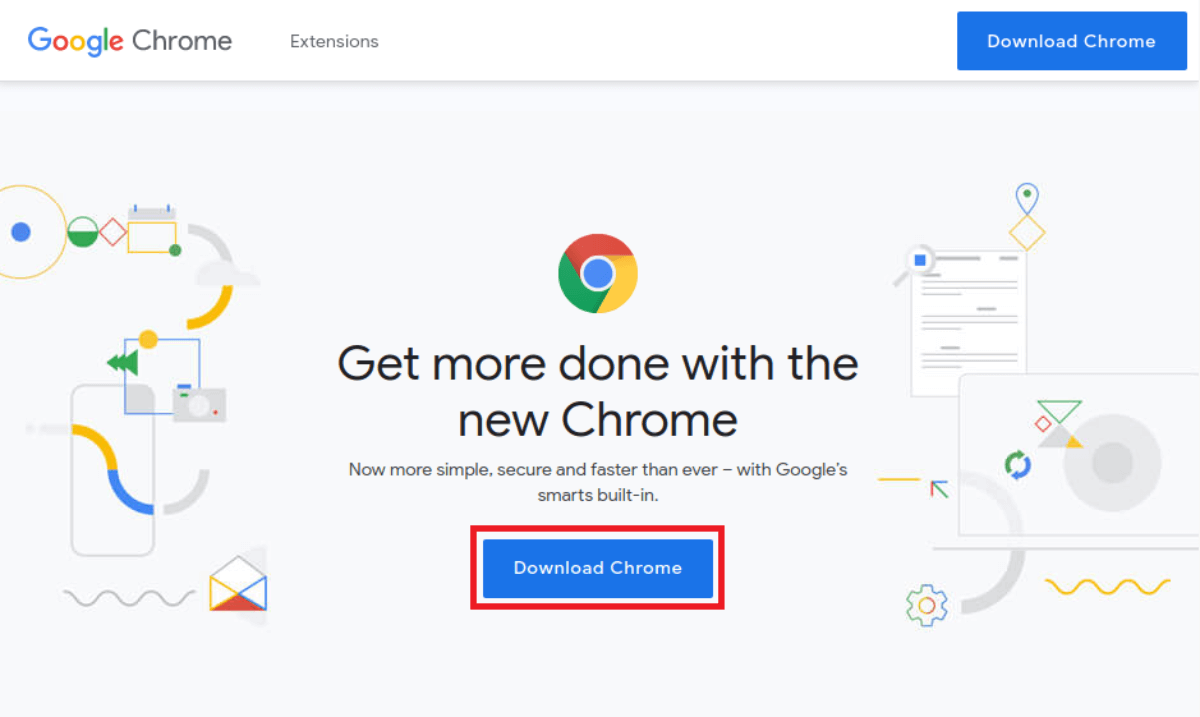
⭐ Under Vänligen välj ditt nedladdningspaket etikett, kontrollera 64 bit .deb (För Debian/Ubuntu) alternativ. 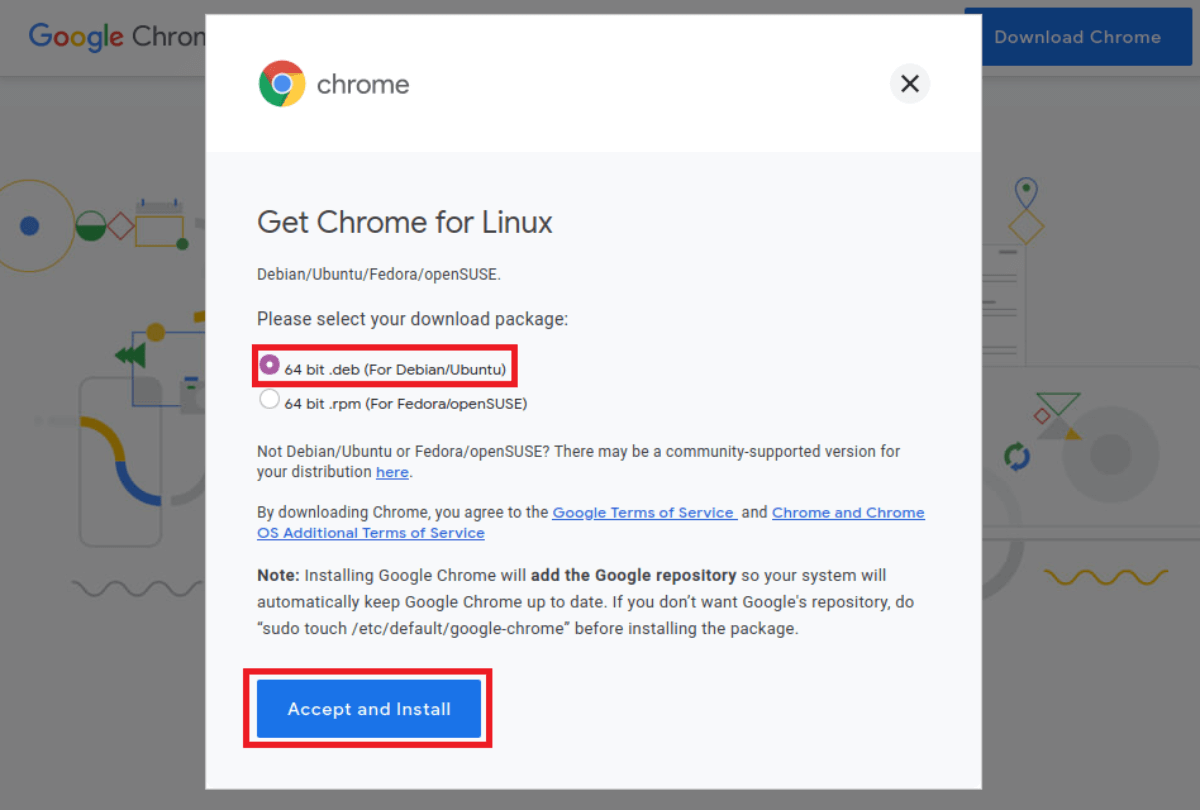
⭐VäljAccept och Installera för att fortsätta.
⭐ Gå till katalogen där det nedladdade paketet finns och dubbelklicka på DEB-paketet för att starta Software Center . 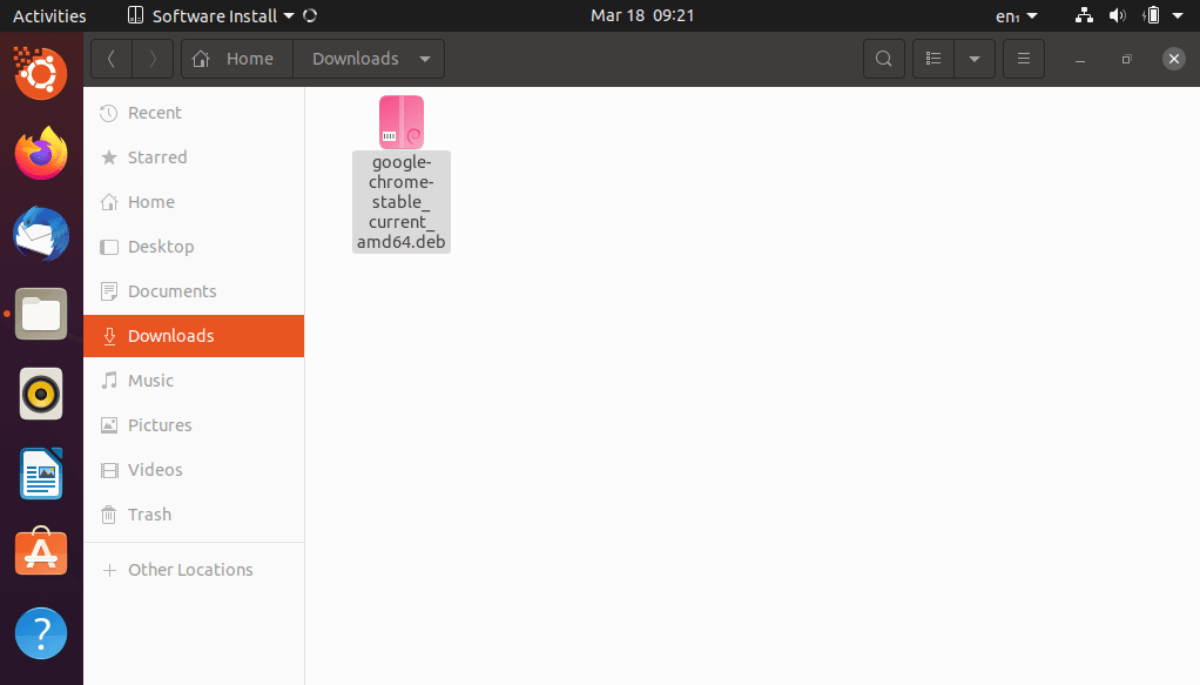
⭐ Klicka på knappen Installera. 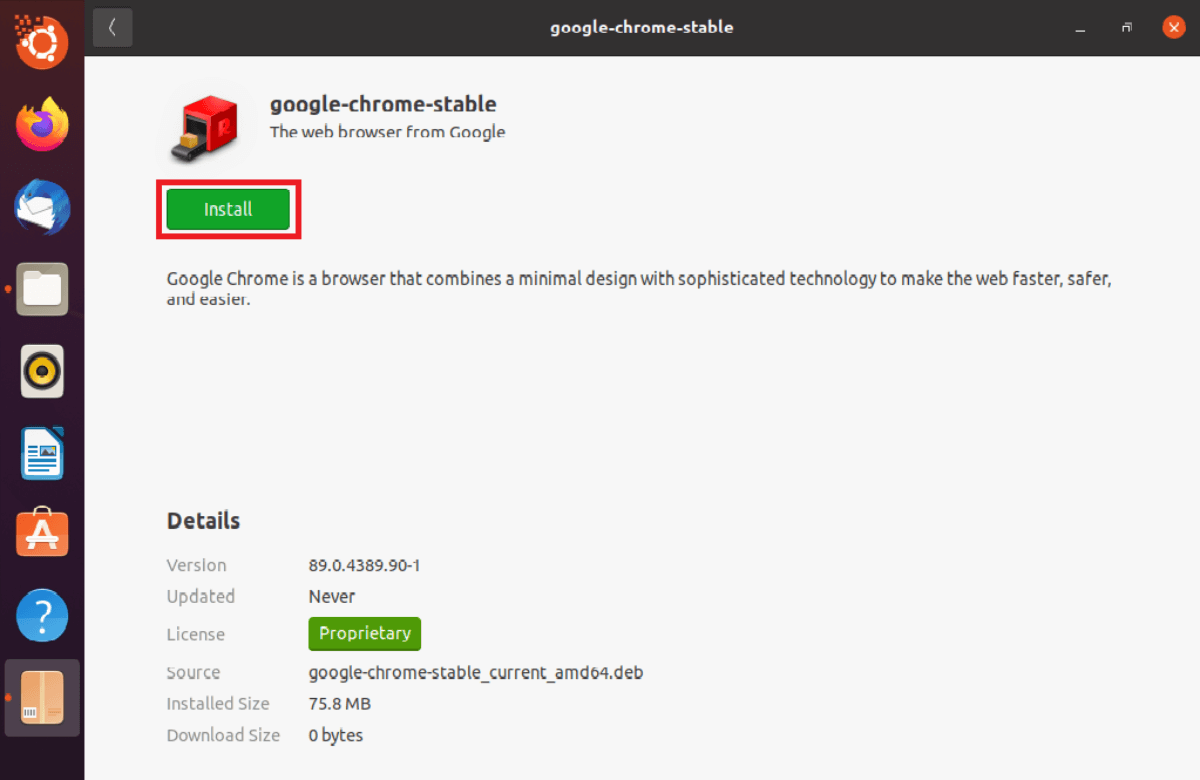
Ange ditt kontolösenord för att starta installationsproceduren.
Uppdatera Google Chrome automatiskt
Google Chrome införlivar det auktoriserade Google-arkivet i systemets paketkällor, vilket underlättar förvärvet av kommande förbättringar och utgåvor. För att bekräfta att arkivet har konfigurerats på lämpligt sätt kan man läsa konfigurationsfilen för Google Chromes paket.
cat /etc/apt/sources.list.d/google-chrome.list
Du kommer att se följande utdata:
THIS FILE IS AUTOMATICALLY CONFIGURED ### # You may comment out this entry, but any other modifications may be lost.
deb [arch=amd64] http://dl.google.com/linux/chrome/deb/ stable main
Om den tidigare nämnda filen inte är tillgänglig, vänligen skapa den för hand och bifoga det genererade innehållet till dess slut.
sudo touch /etc/apt/source.list.d/google-chrome.list
Alternativt kan du välja att modifiera den angivna konfigurationsfilen med hjälp av valfritt textredigeringsprogram som finns tillgängligt på ett Linux-operativsystem. Detta ger flexibilitet att välja ett lämpligt verktyg för att manipulera det önskade dokumentet enligt individuella preferenser och krav.
nano /etc/apt/source.list.d/google-chrome.list
Vänligen ge mig det utdrag som du vill att jag ska lägga till, så att jag kan hjälpa dig att spara det som en fil.
THIS FILE IS AUTOMATICALLY CONFIGURED ### # You may comment out this entry, but any other modifications may be lost.
deb [arch=amd64] http://dl.google.com/linux/chrome/deb/ stable main
Att surfa på Internet i Ubuntu är enkelt med Chrome
Att använda Internet har blivit ett grundläggande krav för de flesta datoranvändare. Tillkomsten av webbläsare har avsevärt förändrat sättet på vilket individer får tillgång till onlineinnehåll via sina elektroniska enheter.Google Chrome är en mångsidig webbläsare som är kompatibel med flera plattformar som Microsoft Windows, Linux, macOS och Android-system.
Uppdateringar av Google Chrome innehåller vanligtvis inte bara viktiga säkerhetsuppdateringar utan även ytterligare funktioner som är utformade för att förbättra användarupplevelsen. Den senaste versionen gör det t.ex. möjligt för användare att läsa igenom innehållet på en webbplats i förväg innan den laddas helt. Om du föredrar en annan webbläsare finns det en mängd olika alternativ för din Ubuntu-dator.